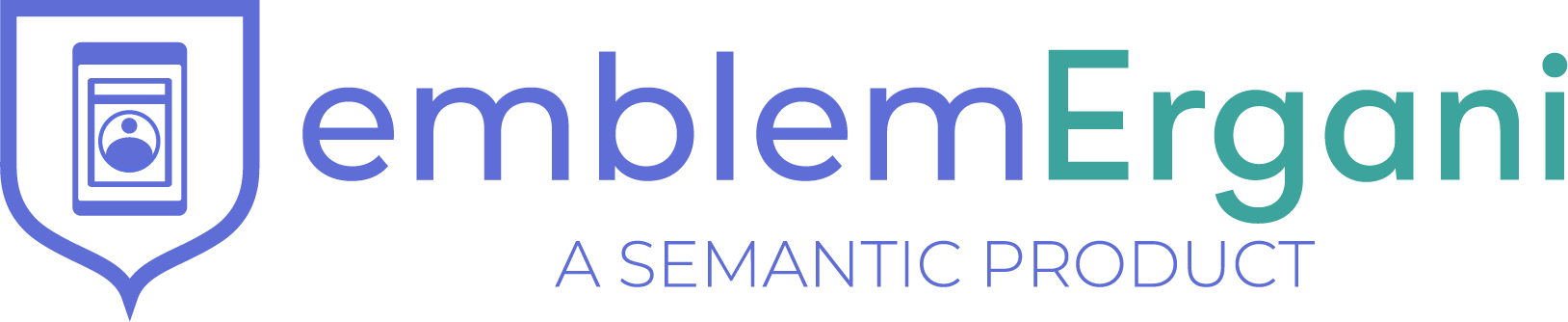Emblem Ergani | Ψηφιακή Κάρτα Εργασίας
Τελευταία ενημέρωση: 2025-04Σε αυτόν τον οδηγό αναλύονται τα βήματα που πρέπει να ακολουθήσετε, προκειμένου να πραγματοποιηθεί η παραμετροποίηση του Emblem Ergani.
Δημιουργία Λογαριασμού
Προκειμένου να δημιουργήσετε λογαριασμό στο Emblem Ergani:
- Μεταβαίνετε στη σελίδα ergani.emblem.gr
- Κάνετε κλικ στην επιλογή “Ξεκινήστε Δωρεάν” ή στην “Εγγραφή”.
Συμπληρώνετε τα απαιτούμενα στοιχεία: το email σας, το ονοματεπώνυμό σας, ένα τηλέφωνο επικοινωνίας & τέλος ορίζετε έναν νέο κωδικό (ο κωδικός θα πρέπει να περιέχει τουλάχιστον 8 αλφαριθμητικά στοιχεία, λατινικούς χαρακτήρες τουλάχιστον ένα κεφαλαίο και ένα πεζό χαρακτήρα και τουλάχιστον 1 σύμβολο).
Σε περίπτωση που ξεχάσετε τον κωδικό σας, μπορείτε να δημιουργήσετε έναν νέο, επιλέγοντας το πεδίο "Σύνδεση" και στη συνέχεια την επιλογή "Ξέχασες τον κωδικό σου;". Θα σας ζητηθεί να συμπληρώσετε το email εγγραφής σας, όπου εκεί θα λάβετε ένα σύνδεσμο, ώστε να ορίσετε το νέο κωδικό.
Καταχώρηση Στοιχείων Επιχείρησης
Αφού ολοκληρώσετε την εγγραφή σας, θα πρέπει να συμπληρώσετε όλα τα στοιχεία της επιχείρησής σας. Από το κάθετο μενού αριστερά, επιλέγετε “Ρυθμίσεις” και “Στοιχεία Επιχείρησης”. Μετά την συμπλήρωση όλων των απαιτούμενων πεδίων κάνετε “Αποθήκευση”.
Το πιο σημαντικό εδώ είναι να συμπληρωθούν σωστά το Όνομα Χρήστη Εργάνη και ο Κωδικός Εργάνη. Σε περίπτωση που δεν τα γνωρίζετε, μπορεί να σας τα γνωστοποιήσει ο λογιστής σας. Εφόσον τα στοιχεία έχουν καταχωρηθεί σωστά, κάνοντας ανανέωση της σελίδας, θα εμφανιστεί πάνω αριστερά η επωνυμία της επιχείρησης. Σε περίπτωση που δεν συμπληρώθηκαν σωστά, εμφανίζεται μια ειδοποίηση που εξηγεί τι πήγε λάθος στην επικοινωνία με το Π.Σ. ΕΡΓΑΝΗ.
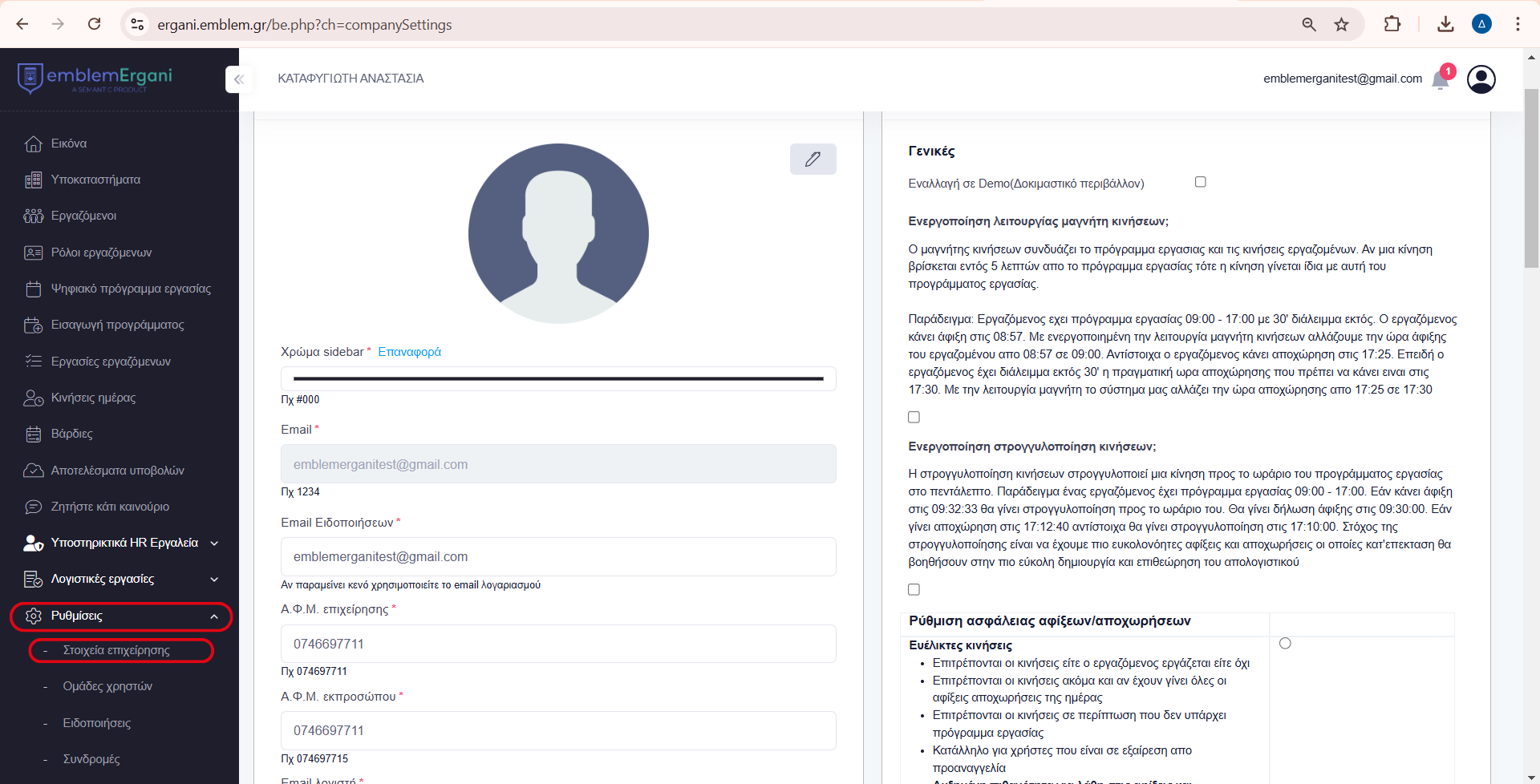
Άντληση Δεδομένων από το Π.Σ. ΕΡΓΑΝΗ
Για να γίνει διασύνδεση της πλατφόρμας Emblem Ergani, απαιτείται να πραγματοποιηθεί συγχρονισμός ώστε να αντληθούν τα δεδομένα της επιχείρησης σας, όπως η έδρα και τυχόν υποκατάστημα, τα στοιχεία των εργαζομένων σας, καθώς και η ψηφιακή τους κάρτα και τέλος το πρόγραμμα εργασίας τους.
Συγχρονισμός με ergani
Πριν πραγματοποιηθεί ο συγχρονισμός, θα πρέπει να εγκατασταθεί στον υπολογιστή σας, μια επέκταση του chrome, το ‘’google chrome extractor’’, ώστε να γίνουν οι λήψεις από το ΠΣ ΕΡΓΑΝΗ.
Από το μενού, επιλέγετε την καρτέλα ‘'Εικόνα’’ και κατεβαίνετε και στο τέλος της σελίδας δεξιά επιλέγετε το εικονίδιο της επέκτασης ‘'Emblem Ergani Data Extractor’’ και ‘'Προσθήκη’’.
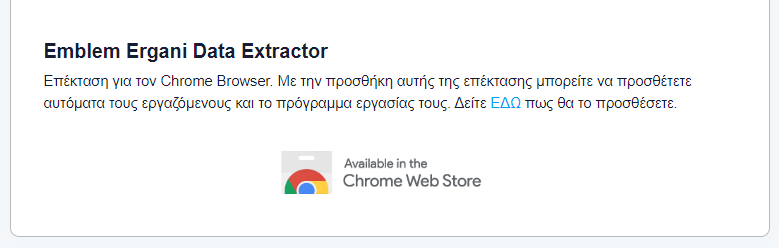
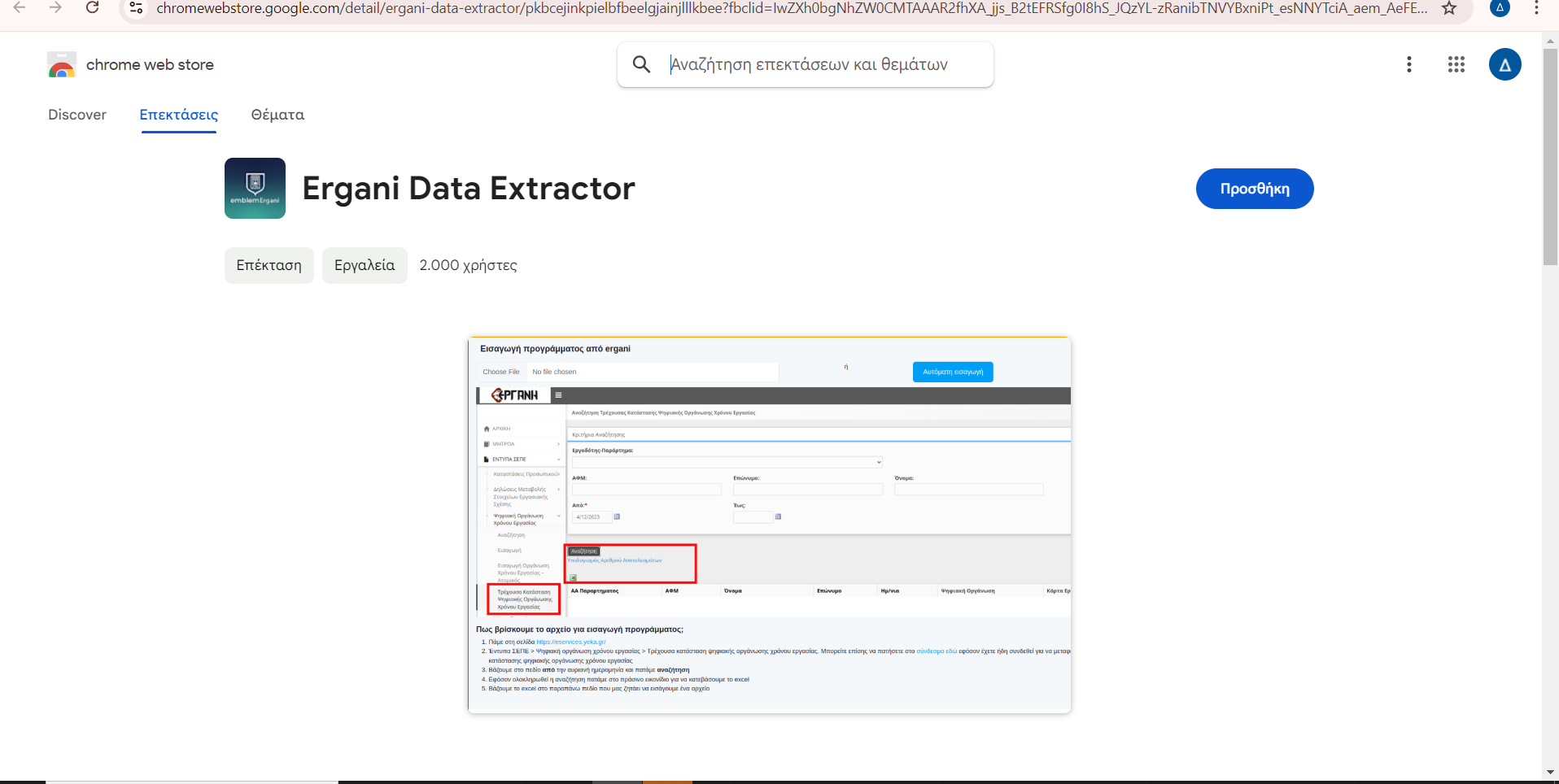
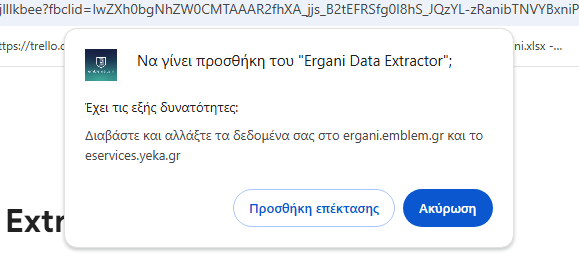
Επιστρέφετε στην αρχική εικόνα και επιλέγετε ‘'Συγχρονισμός με ergani’’. Μόλις ολοκληρωθεί η ενέργεια θα έχουν καταχωρηθεί όλα τα δεδομένα που αναφέρθηκαν παραπάνω.

Η διαδικασία, μπορεί να διαρκέσει παραπάνω από ένα λεπτό, για επιχειρήσεις με περισσότερους από 50 εργαζομένους.
Εναλλακτικός τρόπος άντλησης δεδομένων από το Εργάνη
Ο παρακάτω τρόπος συνιστάται για επιχειρήσεις με μεγάλο όγκο πληροφοριών (π.χ. μεγάλο αριθμό εργαζομένων ή και υποκαταστημάτων).
Λήψη υποκαταστημάτων
Από το κάθετο αριστερό μενού, στην καρτέλα ‘’Υποκαταστήματα’’, επιλέγετε ‘'Λήψη Υποκαταστημάτων’'. Γίνεται αυτόματη ανακατεύθυνση στο Εργάνη και πραγματοποιείται λήψη ενός αρχείου excel. Αφού ολοκληρωθεί αυτή η ενέργεια, επιλέγετε ‘’Λήψη Υποκαταστημάτων μέσω excel'' και εισάγετε το αρχείο που μόλις λάβατε.

Λήψη εργαζομένων
Από το κάθετο μενού αριστερά, στην καρτέλα ‘’Εργαζόμενοι’’, επιλέγετε ‘'Λήψη Εργαζόμενων’'. Γίνεται αυτόματη ανακατεύθυνση στο Εργάνη και πραγματοποιείται λήψη ενός αρχείου excel. Αφού ολοκληρωθεί αυτή η ενέργεια, επιλέγετε ''Λήψη Εργαζόμενων μέσω excel'' και εισάγετε το αρχείο που μόλις λάβατε.

Τέλος, επιλέγετε ‘’Λήψη Αναλυτικών Δεδομένων Εργαζομένων’’, όπου με αυτή την ενέργεια δε θα λάβετε κάποιο excel, αλλά θα γίνει ανακατέυθυνση στο ΠΣ Εργάνη ώστε να ενημερωθεί το Emblem Ergani με τα υπόλοιπα στοιχεία της σύμβασης των εργαζόμενων.
Μπορείτε να επιβεβαιώσετε ότι έχει γίνει σωστά το προηγούμενο, εφόσον η κουκίδα που βρίσκεται αριστερά του ονόματος του εργαζόμενου είναι πράσινη.
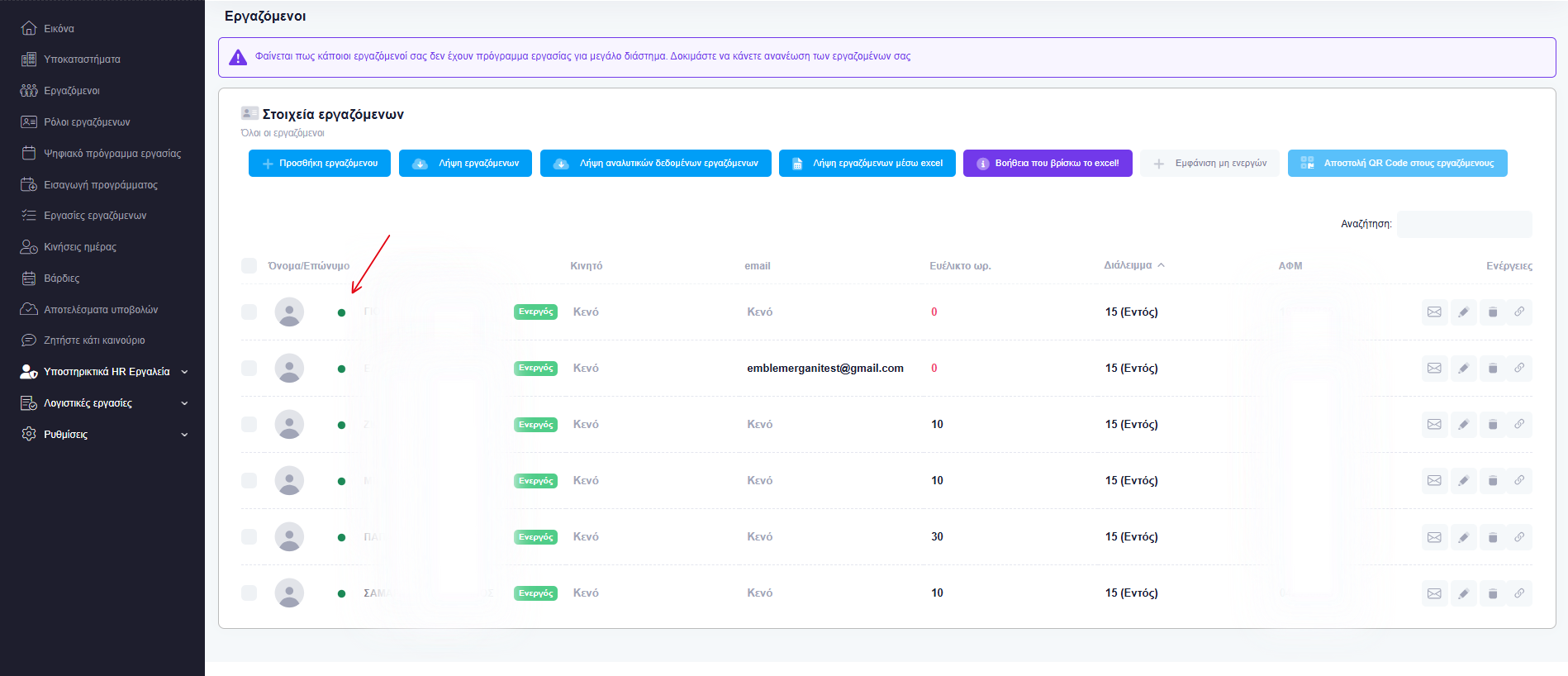
Λήψη προγράμματος εργασίας
Από το κάθετο αριστερό μενού, στην καρτέλα, ‘’Εισαγωγή Προγράμματος’’ επιλέγετε ‘’Αυτόματη εισαγωγή’’. Γίνεται αυτόματη ανακατεύθυνση στο Εργάνη και πραγματοποιείται λήψη ενός αρχείου excel. Αφού ολοκληρωθεί αυτή η ενέργεια, επιλέγετε ‘'Εισαγωγή αρχείου’' και εισάγετε το αρχείο που μόλις λάβατε.
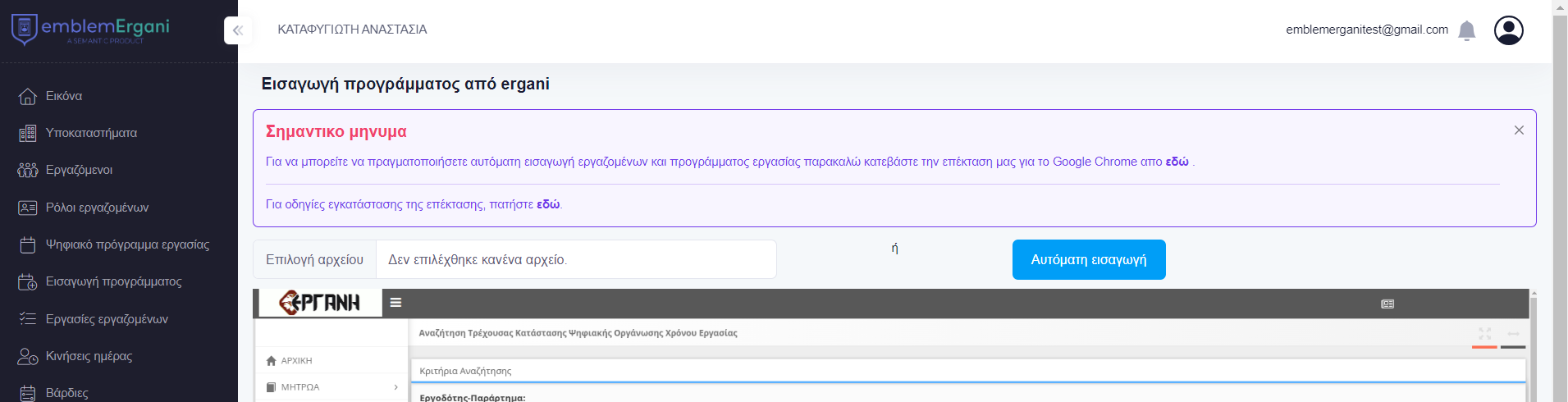
Ψηφιακό Πρόγραμμα εργασίας
Μπορείτε τώρα να δείτε το πρόγραμμα των εργαζομένων, επιλέγοντας από το μενού πλοήγησης, ‘’Ψηφιακό Πρόγραμμα Εργασίας’’.
Λήψη νέου εργαζόμενου
Για νέα πρόσληψη ή αποχώρηση εργαζόμενου, επιλέγετε ‘’Συγχρονισμό με ergani’’. Σε περίπτωση που έχετε νέα πρόσληψη και θέλετε να εισάγετε το νέο εργαζόμενο, του οποίου η ημέρα εργασίας είναι μεταγενέστερη της ημέρας πρόσληψης, ακολουθείτε τα παρακάτω βήματα:
- Κάνετε σύνδεση στο eservices.yeka.gr με τους κωδικούς εργάνη της επιχείρησης σας.
- Από το κάθετο αριστερό μενού επιλέγετε: Μητρώα → Στοιχεία Προσωπικού και κάνετε Αναζήτηση.
- Αντιγράφετε το ΑΦΜ του νέου εργαζόμενου και επιλέγετε και πάλι Αναζήτηση.
- Επιλέγετε το excel που δημιουργήθηκε και γίνεται λήψη αυτού.
- Επιστρέφετε στην πλατφόρμα emblem.ergani και επιλέγετε από το κάθετο μενού αριστερά “Εργαζόμενοι” → “Λήψη Εργαζομένων μέσω Excel”.
- Επιλέγετε το αρχείο excel που κατεβάσατε από το Π.Σ. ΕΡΓΑΝΗ και η εισαγωγή έχει ολοκληρωθεί.
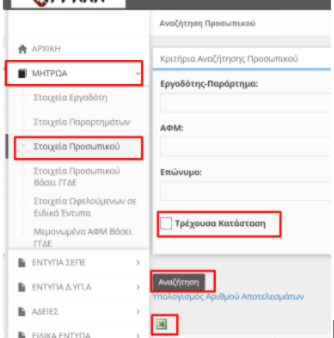
Εδώ θα παρατηρήσετε, ότι μετά τη λήψη του excel, δεν βλέπετε τους υπόλοιπους εργαζόμενους. Για να τους επαναφέρετε ακολουθείτε είτε το βήμα ‘’Συγχρονισμός με ΕΡΓΑΝΗ’’ είτε το ‘’Λήψη Εργαζομένων’’
Στη συνέχεια για να ολοκληρωθεί η άντληση του νέου εργαζόμενου, απαιτείται να γίνει και η εισαγωγή του ψηφιακού προγράμματος του, ακολουθώντας τα βήματα του άρθρου ‘’Λήψη προγράμματος εργασίας’’
Λήψη προγράμματος μη αυτοματοποιημένη
- Κάνετε σύνδεση στο eservices.yeka.gr και επιλέγετε: Έντυπα ΣΕΠΕ → Ψηφιακή οργάνωση χρόνου εργασίας →Τρέχουσα κατάσταση ψηφιακής οργάνωσης χρόνου εργασίας.
- Βάζετε στο πεδίο “από” την ημερομηνία της επόμενης ημέρας και κάνετε Αναζήτηση.
- Κάνετε κλικ πάνω στο αρχείο excel που εμφανίζεται ώστε να πραγματοποιηθεί η λήψη του.
- Επιστρέφετε στην πλατφόρμα Emblem Ergani και επιλέγετε από το κάθετο αριστερό μενού “Εισαγωγή Προγράμματος”.
- Στο πεδίο "Επιλογή αρχείου" επιλέγετε το excel και η εισαγωγή έχει ολοκληρωθεί.
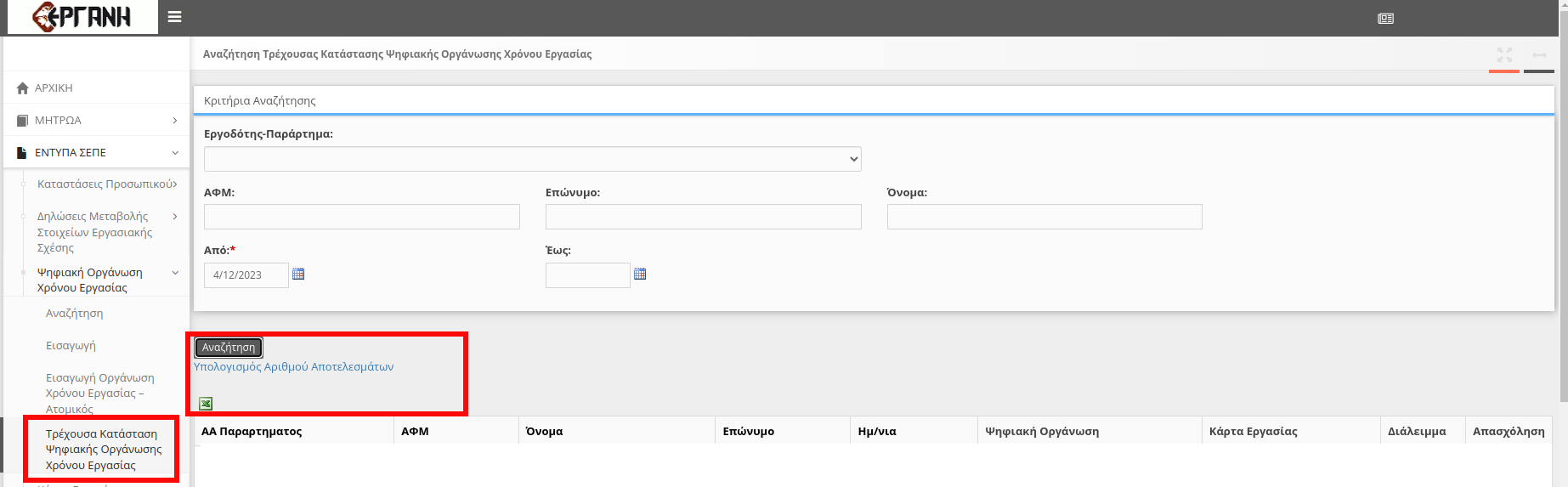
Επεξεργασία Ψηφιακού Προγράμματος Εργασίας
Έχετε τη δυνατότητα να διαμορφώσετε το ωράριο εργασίας των εργαζόμενων, χωρίς να χρειαστεί να ασχοληθεί ο λογιστής σας, ακολουθώντας τα παρακάτω βήματα.
Αρχικά επιλέγετε από το κάθετο μενού “Ψηφιακό Πρόγραμμα Εργασίας”, ώστε να μπορέσετε να προβείτε στις αλλαγές που επιθυμείτε. Παρακάτω παρουσιάζονται κάποιες από τις δυνατότητες που έχετε, αναφορικά με το πρόγραμμα εργασίας των εργαζομένων σας.
Μεταβολή ωραρίου & είδους εργασίας
Εάν επιθυμείτε να μεταβάλλετε το ωράριο ή το είδος εργασίας των εργαζομένων κάνετε κλικ στη συγκεκριμένη μέρα ή επιλέγετε παραπάνω μέρες, πατώντας ταυτόχρονα και το Shift του πληκτρολογίου σας. Μπορείτε επίσης να επιλέξετε το όνομα του εργαζόμενου, ώστε να επεξεργαστείτε ολόκληρη την εβδομάδα και έπειτα επιλέγετε “Προσθήκη Ωραρίου”.
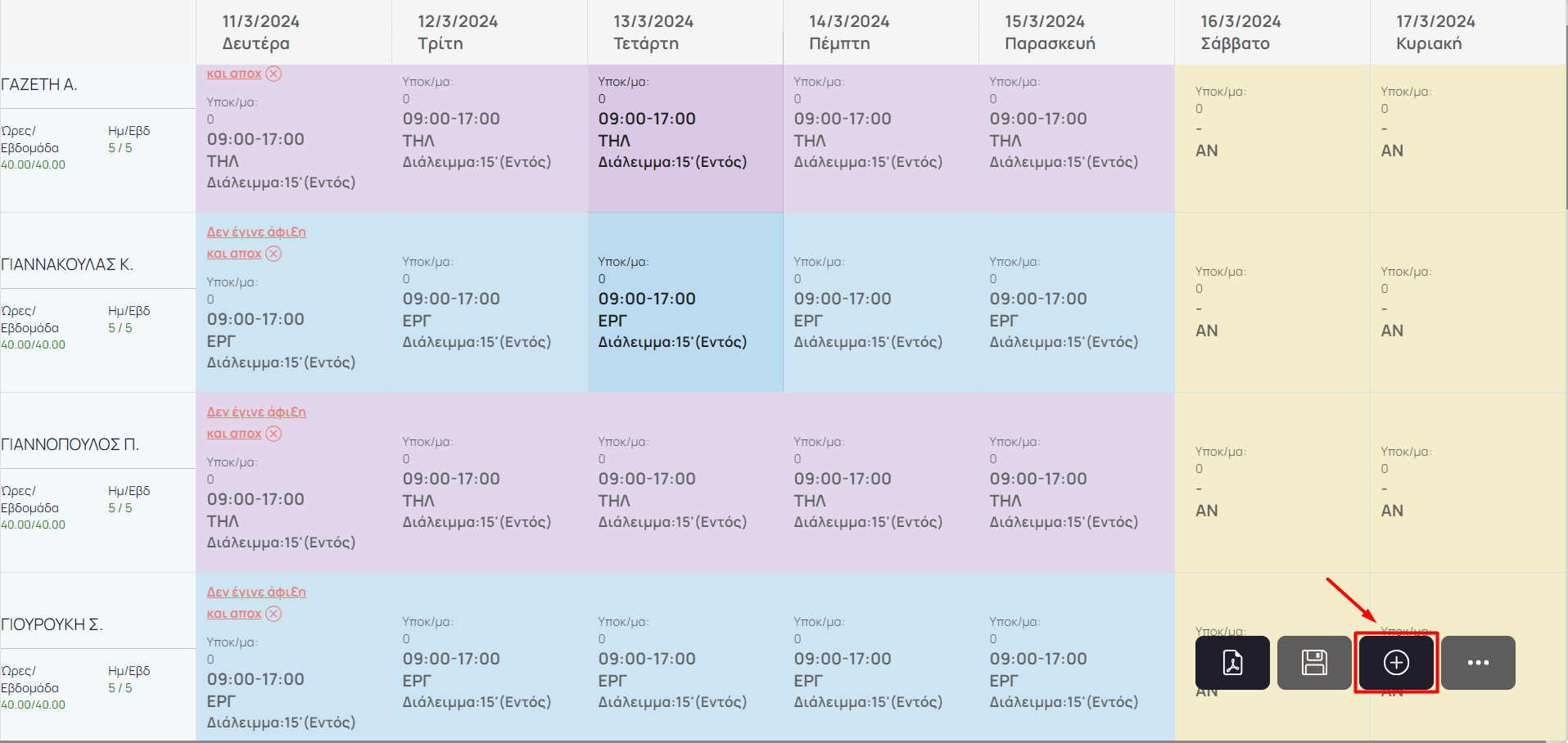
Κάνοντας κλικ στο παραπάνω εικονίδιο (Προσθήκη Ωραρίου), μπορείτε να ορίσετε:
- Κατηγορία Εργασίας (Ρεπό, Ωροάδεια, Άδεια & Υπερωρία)
- Είδος εργασίας (Τηλεργασία).
- Να καταχωρήσετε εκ νέου το ωράριο των εργαζομένων σας.
- Να επιλέξετε μια βάρδια που έχετε ήδη ορίσει, με τον τρόπο που αναφέρθηκε παραπάνω. Έτσι θα συμπληρωθεί αυτόματα το ωράριο της.
- Tο Υποκατάστημα, στο οποίο θα εργαστεί ο υπάλληλος σας
Αφού συμπληρώσετε τα νέα δεδομένα, κάνετε “Αποθήκευση Αλλαγών”, το πρόγραμμα βρίσκεται σε πρόχειρη κατάσταση και για να οριστικοποιηθεί επιλέγετε “Οριστικοποίηση προγράμματος”.

Αντιγραφή προγράμματος εργασίας για την επόμενη εβδομάδα
Εδώ μπορείτε να αντιγράψετε πρόγραμμα εργασίας για όσες εβδομάδες επιθυμείτε.
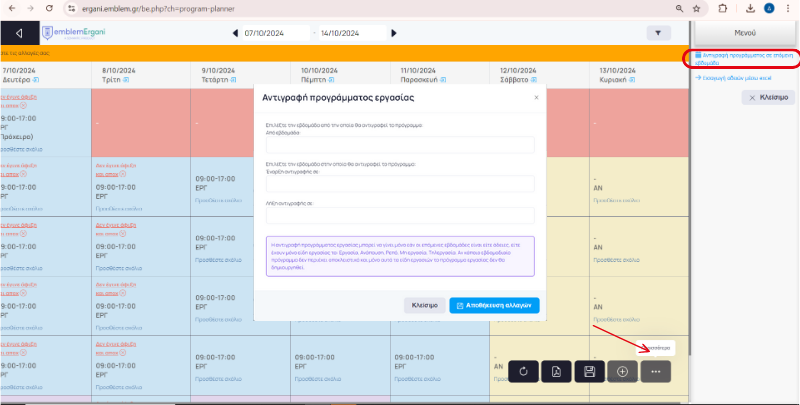
Φιλτράρισμα ψηφιακού προγράμματος εργασίας.
Πατώντας το πλήκτρο του φίλτρου που βρίσκεται πάνω δεξιά, σας δίνεται η δυνατότητα να φιλτράρετε το ψηφιακό πρόγραμμα εργασίας ανάλογα με το υποκατάστημα, το τμήμα, τους ρόλους, τις βάρδιες, το είδος εργασίας ή συγκεκριμένο εργαζόμενο.
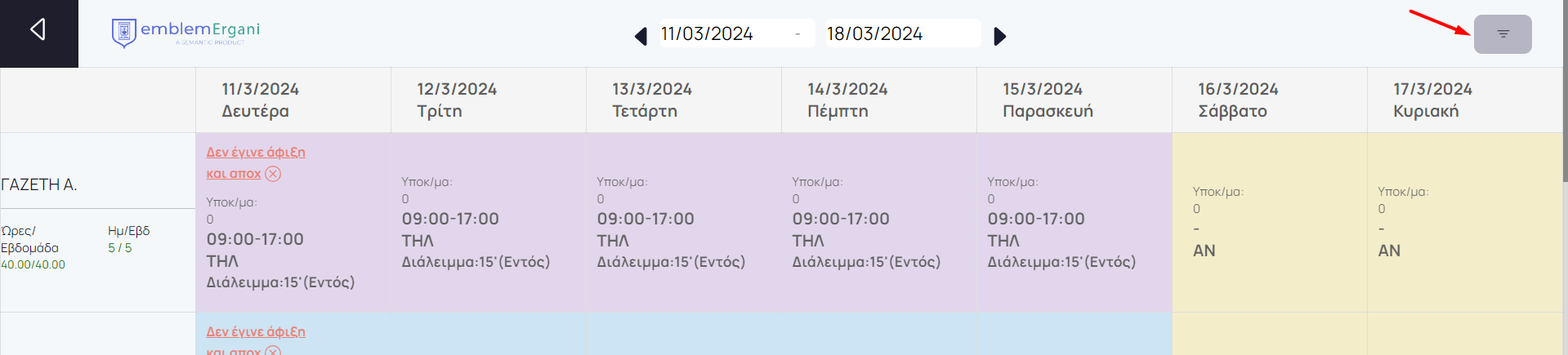
Άφιξη και Αναχώρηση εργαζομένων
Ο εργαζόμενος μπορεί να δηλώσει την άφιξη ή την αποχώρηση του είτε σημάνοντας την ψηφιακή του κάρτα σε μία συσκευή της επιχείρησης, δηλαδή χρησιμοποιώντας το QR Code του, είτε μέσω της εφαρμογής του εργαζομένου (Emblem Ergani scanner για Android ή iOS).
Σκανάρισμα QR Code
Εγκαθιστάτε σε μια συσκευή (ένα tablet ή ένα κινητό smartphone), που καλό είναι να χρησιμοποιείτε όμως μόνο για αυτό το σκοπό, την εφαρμογή Emblem Ergani Employer Scanner.
Μετά την ολοκλήρωση της εγκατάστασης της εφαρμογής, θα χρειαστεί να συνδεθείτε με το e-mail και τον κωδικό που χρησιμοποιήσατε για να εγγραφείτε στην πλατφόρμα ergani.emblem.gr. Αφού συνδεθείτε, κάνετε ένα άγγιγμα στο εικονίδιο του QR Scanner. Η συσκευή θα τεθεί σε λειτουργία selfie, θα ενεργοποιηθεί δηλαδή, η μπροστινή κάμερα. Είστε πλέον έτοιμοι να σημάνουν οι εργαζόμενοι τις κάρτες τους.
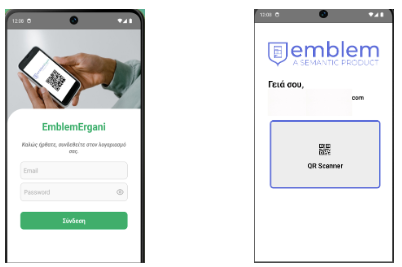
QR Code Εργαζομένων
Οι εργαζόμενοι σας μπορούν να έχουν το QR Code είτε σε έντυπη, είτε σε ψηφιακή μορφή.
Εφόσον επιθυμείτε να το έχουν σε έντυπη μορφή, προχωράτε στην “Εκτύπωση” του QR Code, ή διαφορετικά μπορείτε να το προωθήσετε στο e-mail τους, ώστε να το έχουν σε ψηφιακή μορφή. Για να τα εκτυπώσετε, επιλέγετε “Εκτύπωση” και για να τους τα προωθήσετε, καταχωρείτε στο προφίλ τους το email τους καθώς και οποιαδήποτε άλλη πληροφορία επιθυμείτε (προσοχή δεν πρέπει να μεταβληθούν τα πεδία με τον κόκκινο αστερίσκο), επιλέγοντας “Επεξεργασία” και “Αποθήκευση”.
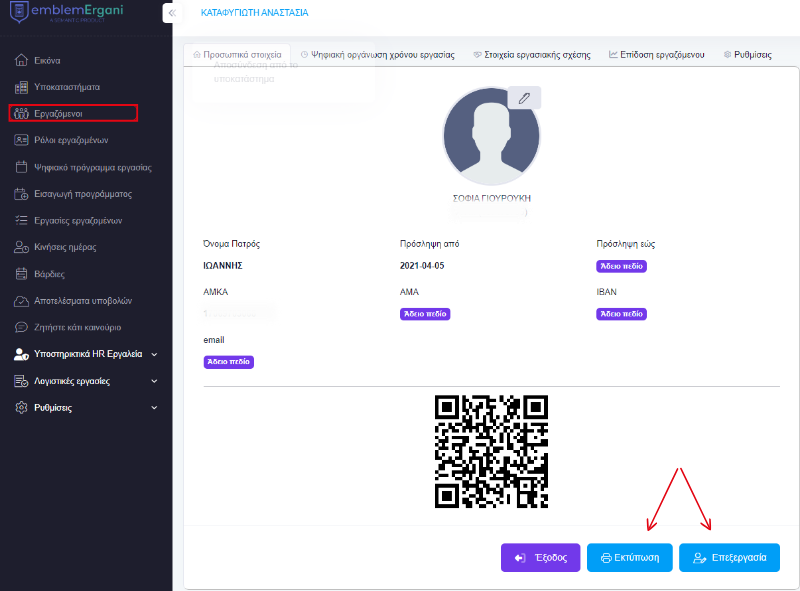
Μετά την ολοκλήρωση των παραπάνω και από το μενού “Εργαζόμενοι”, επιλέγετε το κουμπί με τον φάκελο, που βρίσκεται δεξιά των στοιχείων των εργαζομένων (σε περίπτωση που δεν φαίνεται, μετακινήστε τη μπάρα στο τέλος της λίστας των εργαζομένων, προς τα δεξιά).
Οι εργαζόμενοι θα λάβουν ένα σύνδεσμο με την ψηφιακή τους κάρτα.

Εφαρμογή εργαζομένων, για δήλωση κινήσεων από το κινητό τους
Σε περίπτωση που επιθυμείτε ο εργαζόμενος να δηλώνει την άφιξη ή την αποχώρησή του, θα πρέπει αρχικά να ενεργοποιήσετε μια ρύθμιση από το προφίλ του.
Επιλέγετε ‘’Εργαζόμενοι’’, τον εργαζόμενο που επιθυμείτε, ‘’Ρυθμίσεις’’ και ενεργοποιείτε την πρώτη ρύθμιση.
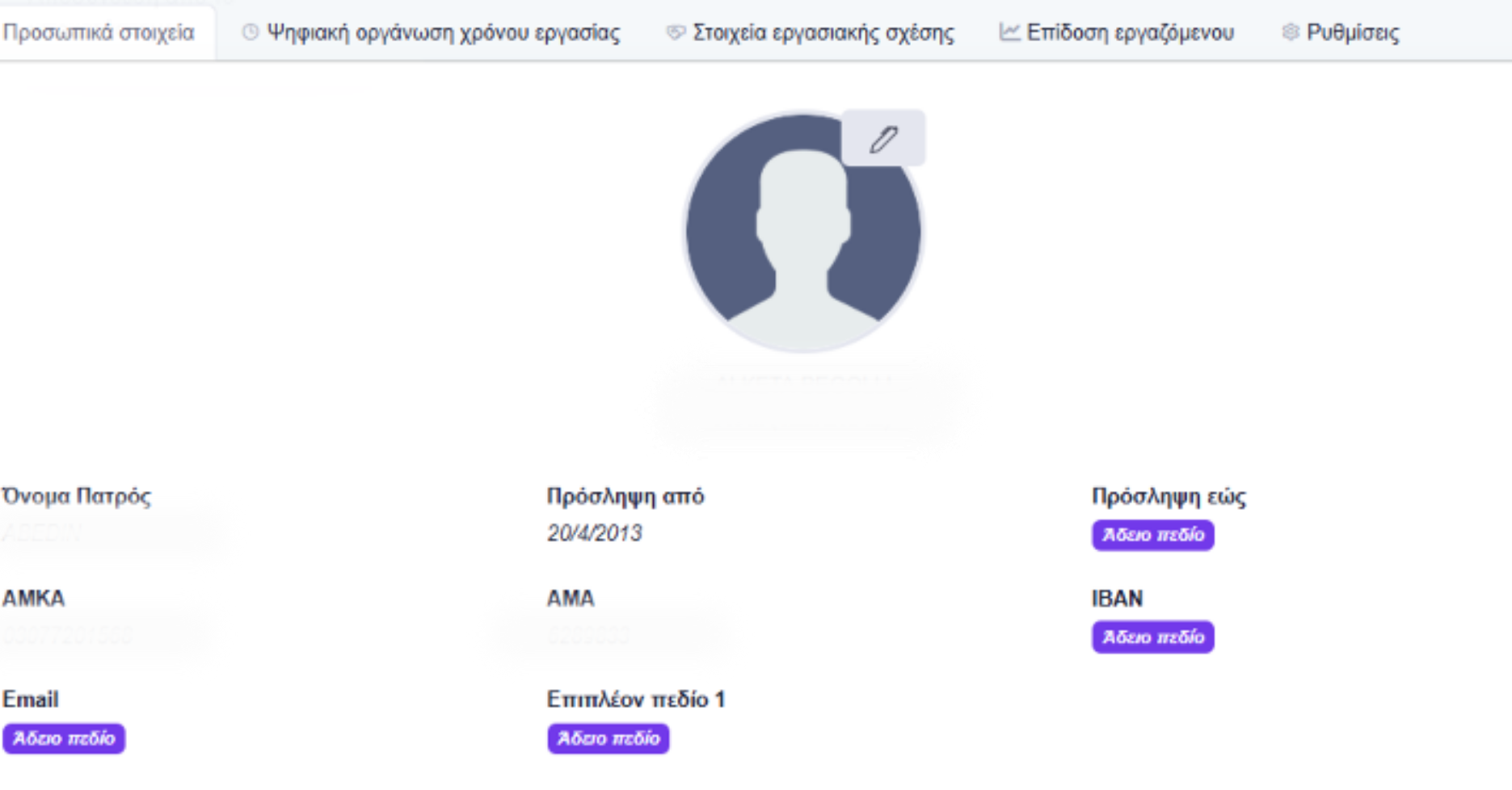
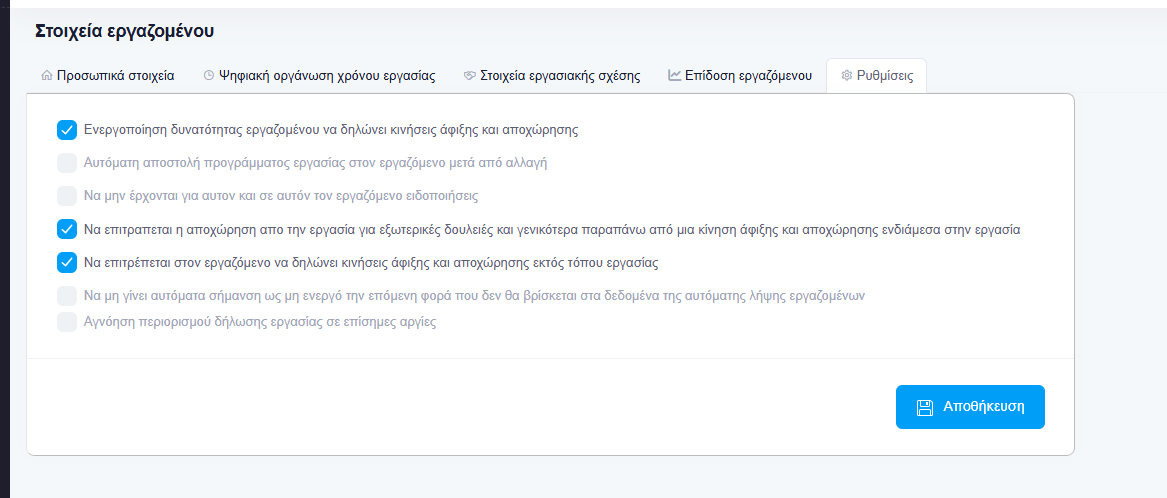
Στη συνέχεια ο εργαζόμενος θα εγκαταστήσει στο κινητό του την εφαρμογή Emblem Ergani Scanner. Μετά την εγκατάσταση αυτής θα του ζητηθεί να εισάγει ένα συνθηματικό,το οποίο το έχει λάβει με το email που του στάλθηκε. Αφού γίνει και η σύνδεση στην εφαρμογή είναι έτοιμος να δηλώνει τις κινήσεις του.
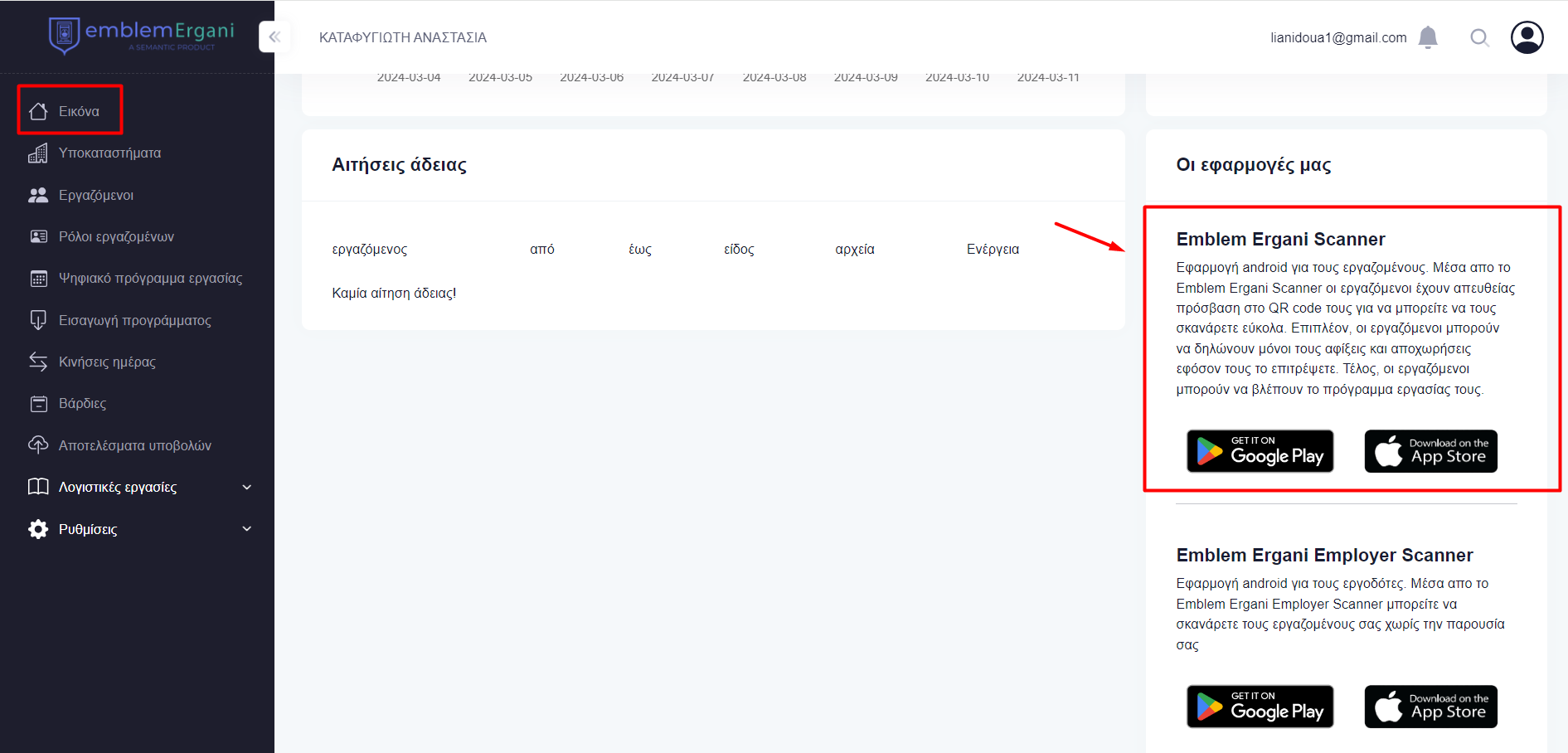
(Κάνοντας τα προαναφερθέντα βήματα, ολοκληρώνεται η διαδικασία παραμετροποίησης της πλατφόρμας Emblem Ergani. Μπορεί τώρα να ξεκινήσει η διαδικασία εφαρμογής της Ψηφιακής Κάρτας Εργασίας)
Κινήσεις Ημέρας
Το λογισμικό του Emblem Ergani σας δίνει τη δυνατότητα να δείτε λεπτομερώς τις τελευταίες κινήσεις των εργαζομένων σας.
Σε έκτακτες περιπτώσεις όπως πχ βλάβη στη συσκευή σάρωσης και εφόσον ο εργαζόμενος δεν μπόρεσε να δηλώσει την άφιξη του ο ίδιος και μετά από συνεννόηση με εκείνον, μπορείτε εσείς χειροκίνητα να τη δηλώσετε. Επιλέγετε το μωβ εικονίδιο με τίτλο ‘'Καταχώρηση Άφιξης’’. Την ίδια διαδικασία μπορείτε να ακολουθήσετε και για την αποχώρηση του εργαζομένου, πατώντας αυτή τη φορά το μπλε εικονίδιο με τίτλο ‘'Καταχώρηση Αποχώρησης’'. Οι καταχωρήσεις έχουν εφαρμοστεί και οι αλλαγές αποθηκεύονται αυτόματα.
Στην ίδια καρτέλα μπορείτε να δημιουργήσετε μια ετεροχρονισμένη δήλωση άφιξης/αποχώρησης, ώστε να αιτιολογήσετε για ποιο λόγο δεν έχει δηλωθεί μια κίνηση.
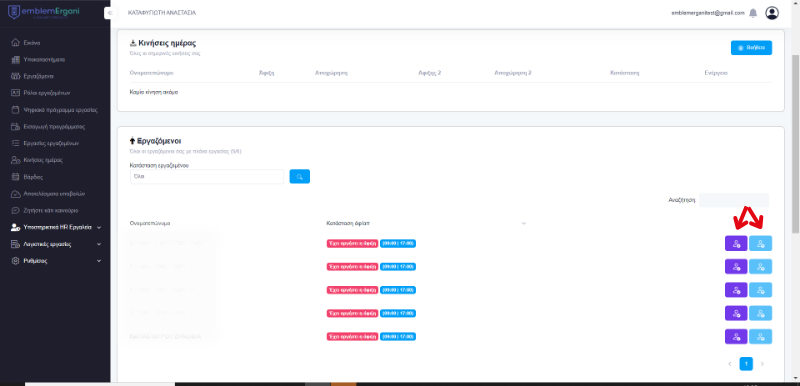
Προσοχή!!! Σε κάθε περίπτωση ετεροχρονισμένης δήλωσης απαιτείται να ειδοποιηθεί άμεσα, με κάθε τρόπο, η τοπική επιθεώρηση εργασίας.
Ορισμός Βάρδιας
- Από το κάθετο μενου αριστερά επιλέγετε “Βάρδιες”
- Κάνετε “Προσθήκη Βάρδιας”
- Θέτετε ένα όνομα π.χ καθημερινή και το επιθυμητό ωράριο εργασίας π.χ 9-5, διαλέγετε ένα χρώμα και κάνετε “Αποθήκευση”
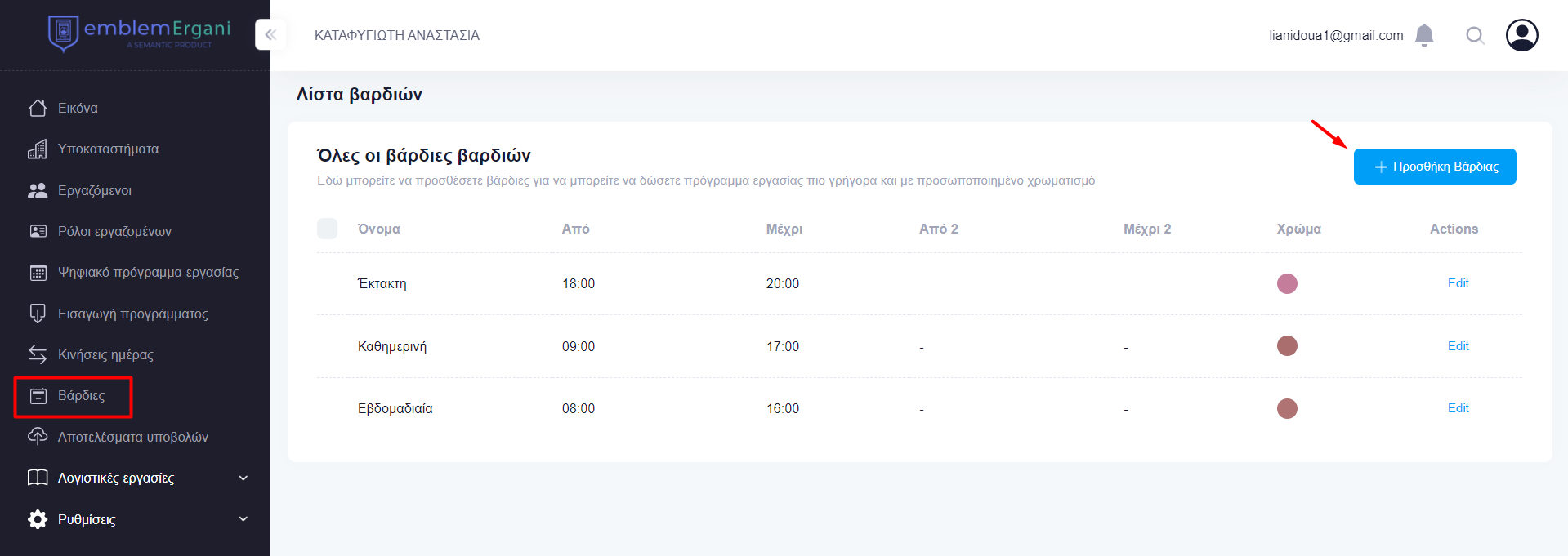
Μαζικές απολογιστικές δηλώσεις
Εφόσον η επιχείρηση σας έχει ενταχθεί στην εξαίρεση προαναγγελίας προγράμματος, και έχει γίνει η ανάλογη δήλωση στο ‘'Εργάνη’', μπορείτε από εδώ να υποβάλετε την απολογιστική δήλωση.
Από το αριστερό κάθετο μενού, επιλέγετε ‘'Λογιστικές εργασίες’' και ‘'Μαζικές Απολογιστικές διαδικασίες’'. Πατήστε ‘'Ανανέωση Δεδομένων'' για να ανανεωθούν τυχόν αλλαγές ή και προσθήκες που έγιναν στο πρόγραμμα εργασίας και στη συνέχεια ορίζετε το μήνα για τον οποίο θα υποβληθεί η απολογιστική δήλωση και κάνετε apply. Αφού κάνετε έναν έλεγχο επιλέγετε, ‘’Προεπισκόπηση Προβολών’' και μετά την τελική επαλήθευση, κάνετε Υποβολή.
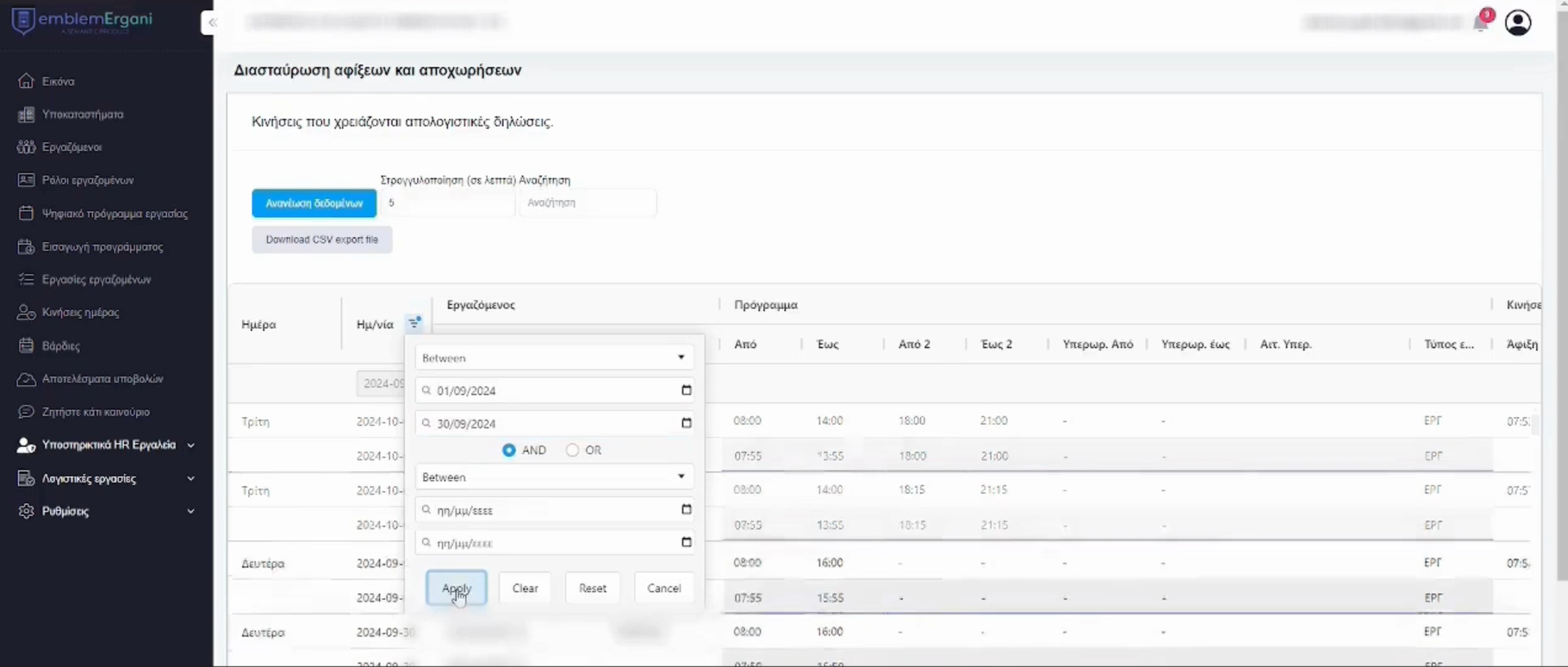
Ομάδες χρηστών
Έχετε τη δυνατότητα να δημιουργήσετε απεριόριστο αριθμό χρηστών του Emblem Ergani. Από το μενού αριστερά και την καρτέλα ‘’Ρυθμίσεις’’, επιλέγετε ‘’Ομάδες Χρηστών’’. Εδώ μπορείτε να δείτε όλους τους χρήστες που έχετε προσθέσει. Για να προσθέσετε έναν νέο χρήστη ακολουθείτε τα παρακάτω βήματα:
- Προσθήκη χρήστη.
- Συμπλήρωση στοιχείων με τα οποία θα συνδέεται ο χρήστης.
- Ορίζετε για ποιο υποκατάστημα και για ποιο τμήμα θέλετε να έχει πρόσβαση.
- Πατάτε ‘’Αποθήκευση’’.
Επιστρέφοντας τη λίστα των χρηστών σας, μπορείτε να του ορίσετε συγκεκριμένα δικαιώματα επεξεργασίας ή μόνο προβολής, επιλέγοντας ‘’Λίστα δικαιωμάτων’’. Εδώ επιλέγετε δικαιώματα.
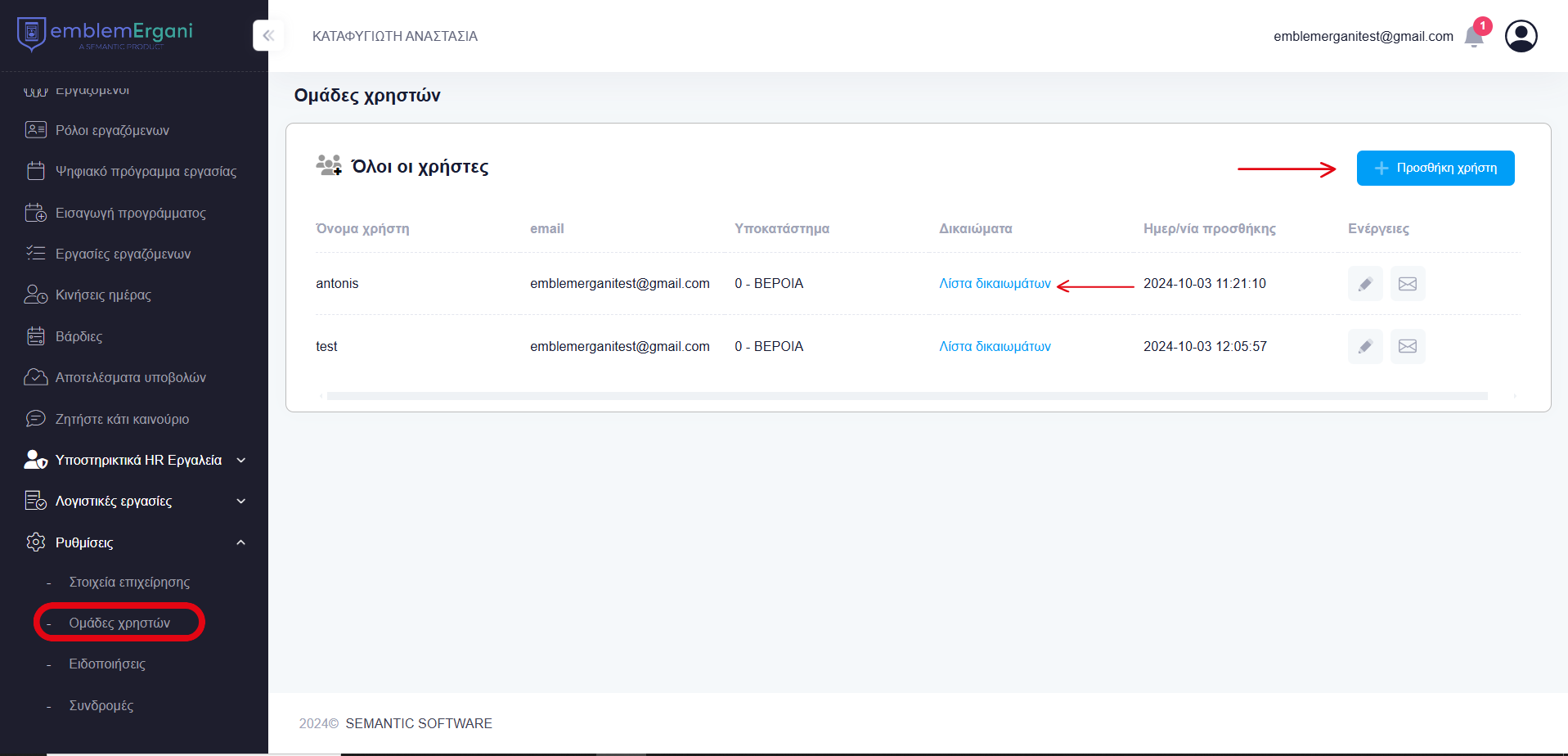
Ειδοποιήσεις
Έχετε τη δυνατότητα να λαμβάνετε ειδοποίηση εσείς ή οι εργαζόμενοι σας, κάθε φορά που κάποιος δεν δηλώνει άφιξη, αποχώρηση, δηλώνει άφιξη νωρίς κοκ. Από την καρτέλα ‘'Ρυθμίσεις’', επιλέγετε ‘'Ειδοποιήσεις’' και ενεργοποιείτε την ειδοποίηση που σας εξυπηρετεί.
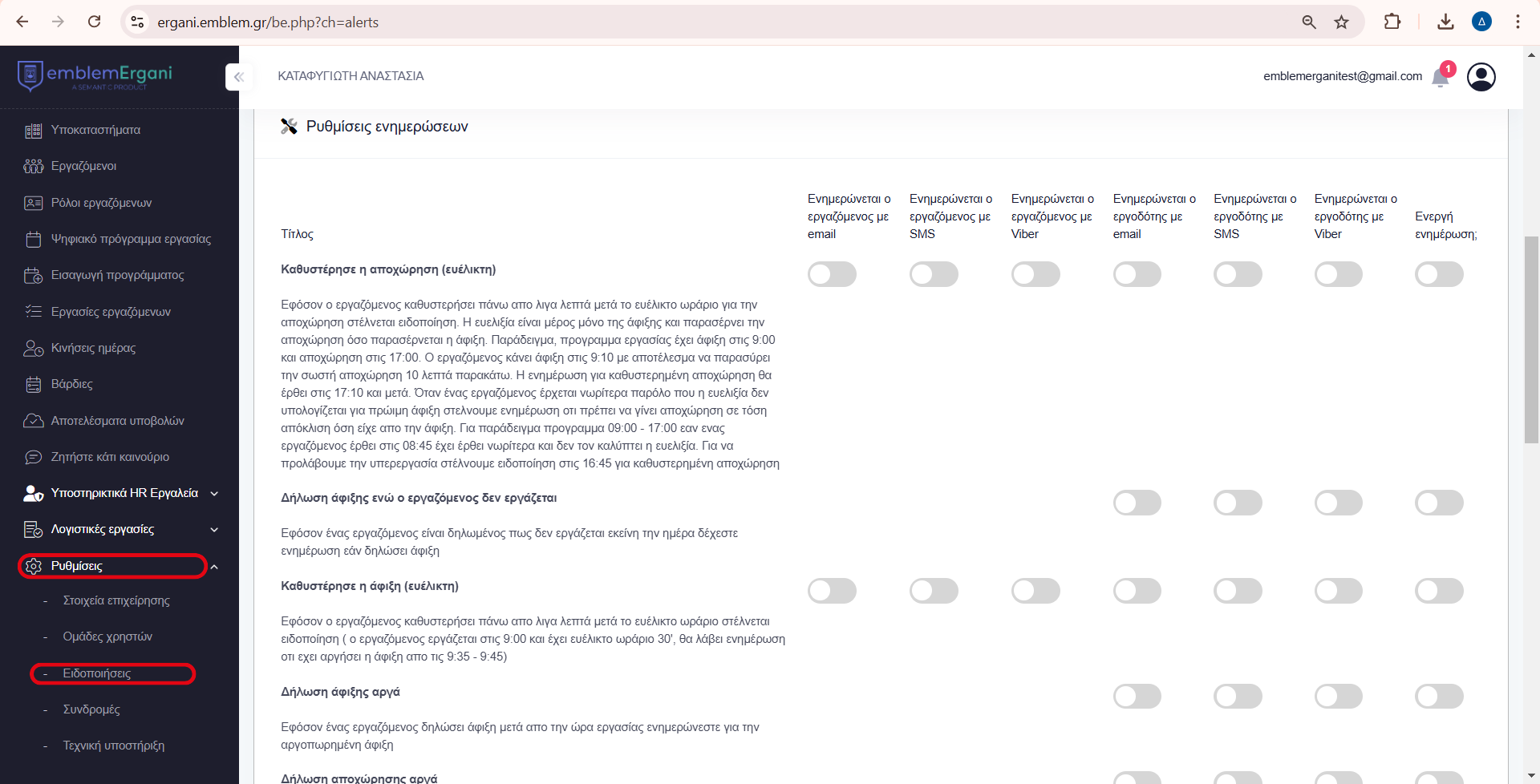
Απαραίτητη προϋπόθεση, αφού ενεργοποιήσετε τις ειδοποιήσεις είναι να ενεργοποιήσετε και το ‘'Ενεργή Ενημέρωση’'. Οι αλλαγές αποθηκεύονται αυτόματα και αποστέλλονται οι ειδοποιήσεις, εφόσον έχετε καταχωρήσει στους εργαζόμενους (βλ. Άντληση Δεδομένων από το Π.Σ. Εργάνη) και στα στοιχεία επιχείρησης (βλ. Καταχώρηση Στοιχείων Επιχείρησης) τα στοιχεία επικοινωνίας.
Demo Περιβάλλον Π.Σ. ΕΡΓΑΝΗ
Προκείμενου να ξεκινήσετε να χρησιμοποιείτε το demo περιβάλλον, ακολουθείτε τα παρακάτω βήματα:
- Από το κάθετο αριστερό μενού επιλέγετε “Στοιχεία επιχείρησης”
- Κάνετε κλικ στις “Ρυθμίσεις”
- Επιλέγετε το checkbox “Εναλλαγή σε Demo (Δοκιμαστικό περιβάλλον)”
- Κάνετε Αποθήκευση.
Έπειτα κάνετε προαιρετικά αποσύνδεση και επανασύνδεση στην πλατφόρμα.
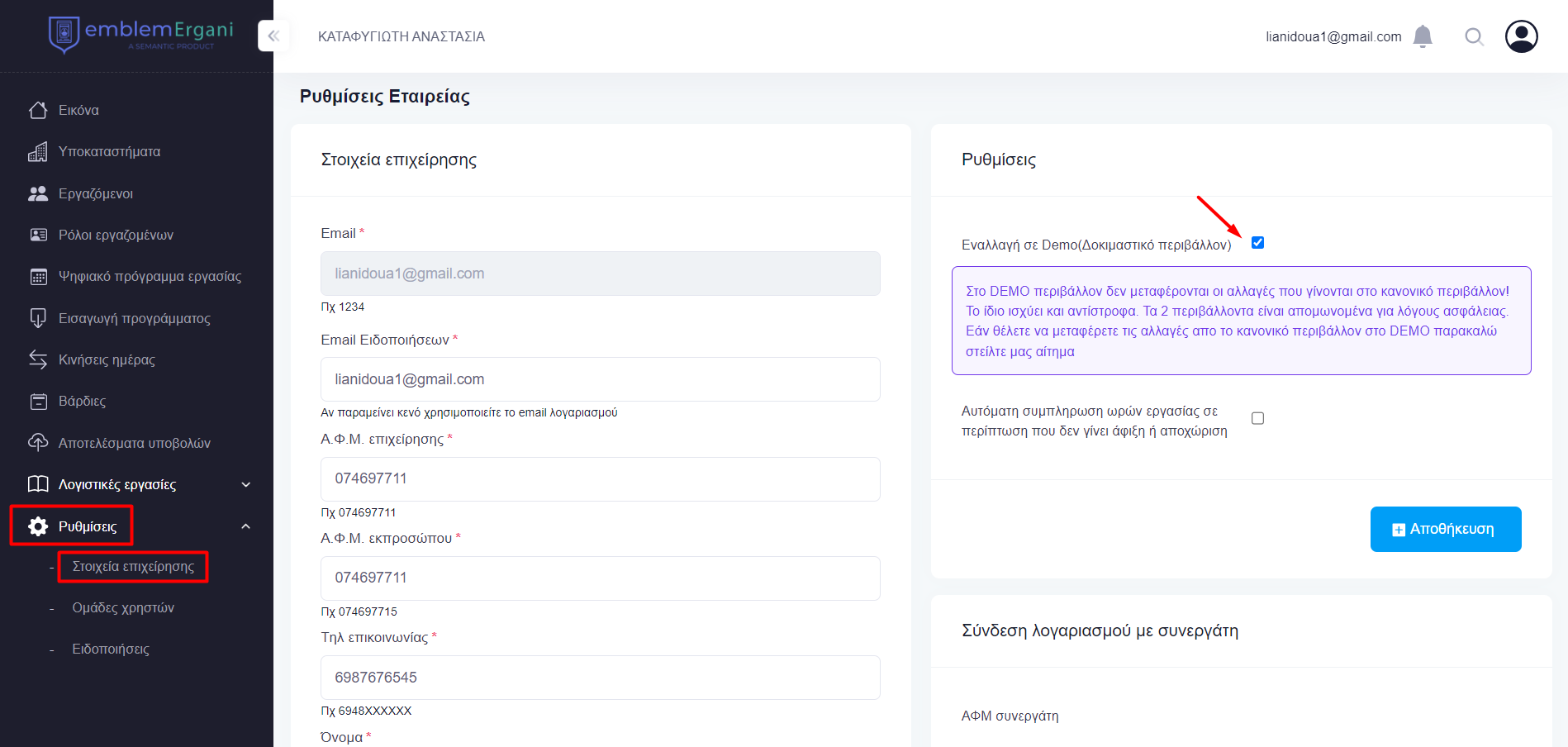
Η διαδικασία παραμετροποίησης παραμένει η ίδια με αυτή που ακολουθήσατε στο official περιβάλλον. Κάνετε δηλαδή Λήψη Υποκαταστημάτων, Εργαζομένων & Ψηφιακού Προγράμματος.
Με την ενεργοποίηση demo περιβάλλοντος, απαιτείται να ενημερώνεται το τεχνικό τμήμα του Emblem Ergani.
Θα πρέπει να γίνει απολύτως κατανοητό ότι το demo περιβάλλον ΕΡΓΑΝΗ και το official περιβάλλον ΕΡΓΑΝΗ είναι δύο εντελώς διαφορετικά και ανεξάρτητα περιβάλλοντα χωρίς επικοινωνία μεταξύ τους. Άρα τα δεδομένα που βρίσκονται στο ένα δεν συνεπάγεται ότι θα βρίσκονται και στο άλλο. Οποιαδήποτε ενέργεια γίνεται στο demo δεν επηρεάζει το official περιβάλλον και το αντίστροφο.